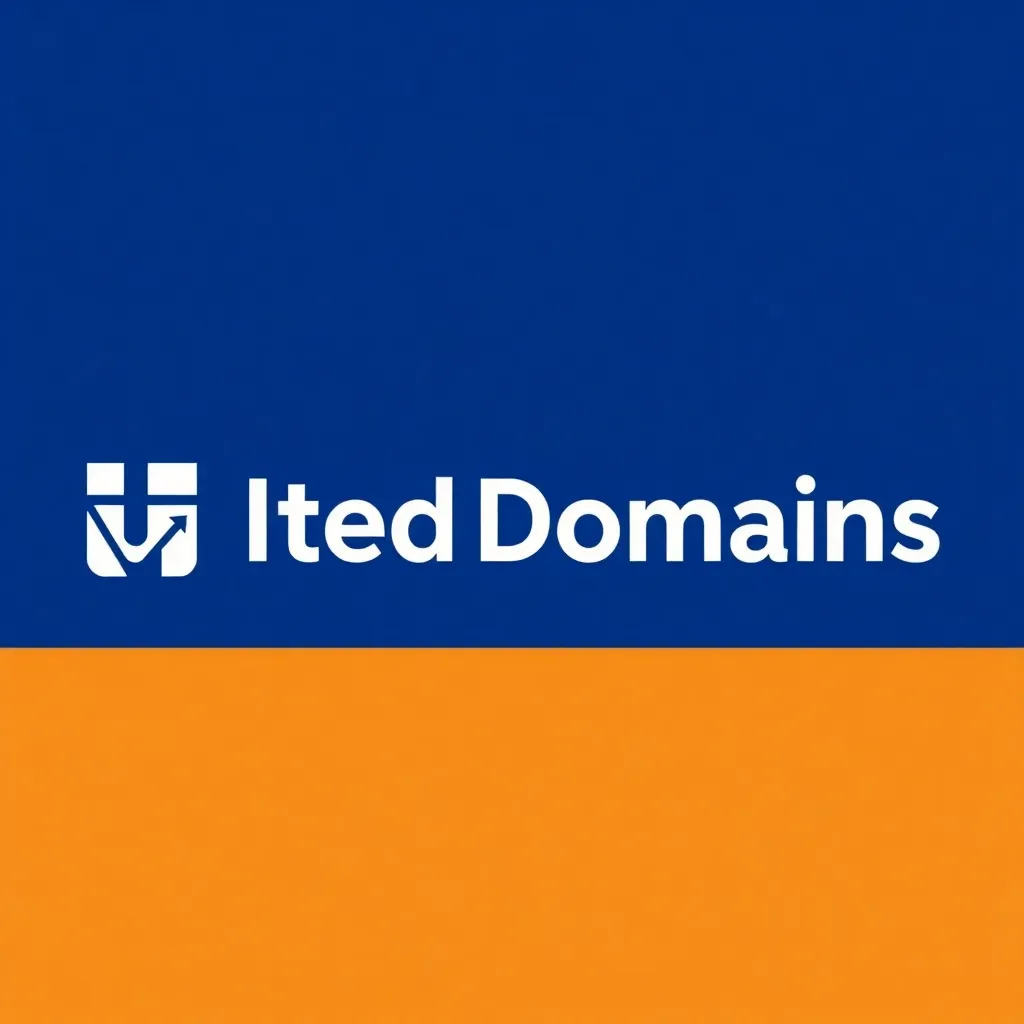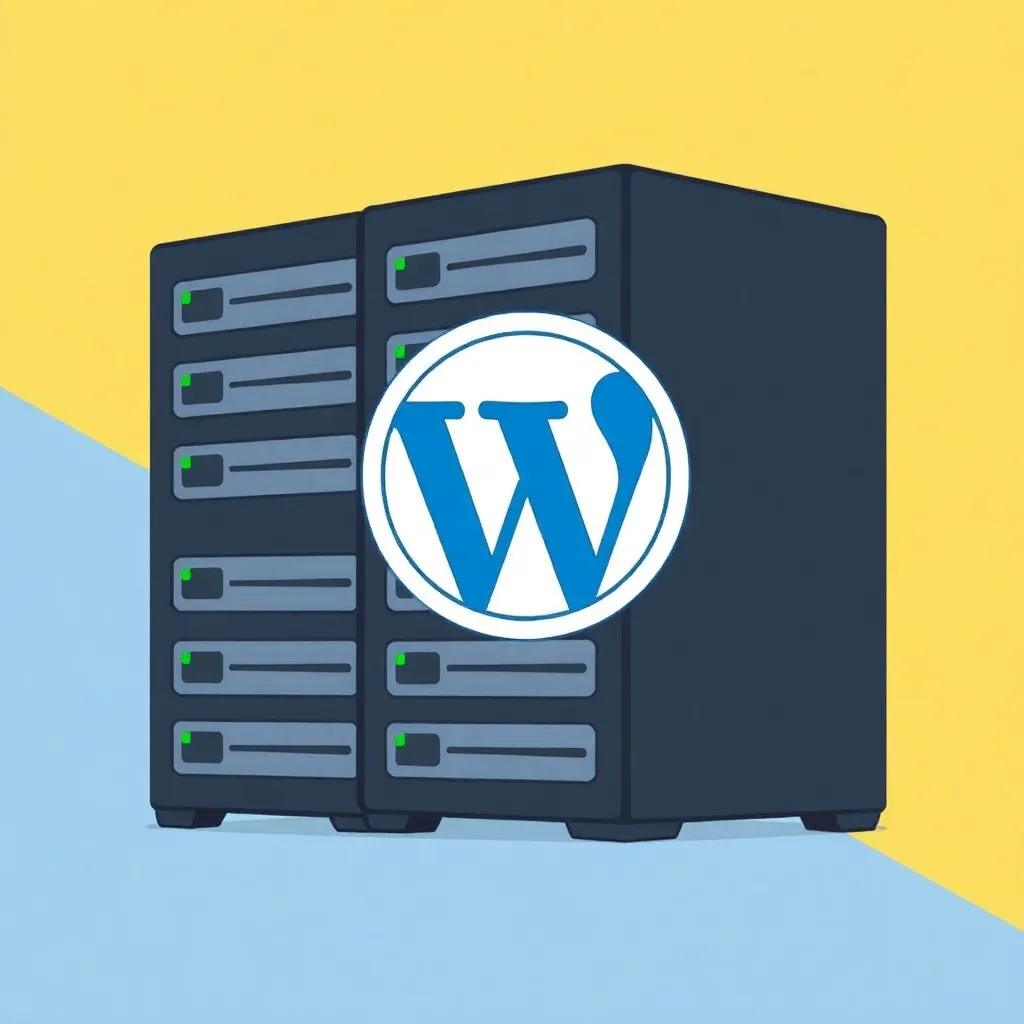Een blog of een website verhuizen is soms niet zo eenvoudig. De Duplicator plugin zal je helpen tijdens de verhuizing. Bovendien vergemakkelijkt Duplicator het kopiëren van de volledige website. De plugin is bedoeld voor eigen WordPress-installaties, niet voor blogs op www.wordpress.com.
Duplicator: Wat, wanneer en waarom?
Duplicator is een plugin die u kunt gebruiken bij het kopiëren of Verplaatsing van uw WordPress site. De plugin vereenvoudigt verschillende stappen in het proces, maar is niet noodzakelijk gemakkelijk te gebruiken voor beginners. Het aanmaken van archieven is daarbij eenvoudiger dan het uploaden op een nieuwe Webruimte. Gevorderde gebruikers zullen profiteren van Duplicator, vooral door tijd te besparen met regelmatige back-ups. De gebruikersinterface is zowel in het Engels als in het Duits beschikbaar.
Duplicator helpt u zowel bij de virtuele verhuizing van het ene naar het andere domein als bij het maken van een back-up. Back-ups zijn back-ups die u met regelmatige tussenpozen van uw blog of website moet maken. Zo vermijdt u dat u bij een technische fout of aanval alle inhoud verliest die u in de loop van de tijd zorgvuldig hebt gecreëerd.
U kunt de plugin gebruiken voor zowel websites als blogs. Ook het type inhoud is niet relevant. Met Duplicator kunt u echter geen multisite installaties kopiëren. In zo'n MU installatie beheert u meerdere webpagina's (elk met eigen thema...plug-ins, etc.) in een netwerk.
Installatie
Er zijn twee manieren waarop je Installeer de plugin kan. De eenvoudigste manier om het te installeren is via de plugins directory. Hiervoor logt u in op het administratiegedeelte van de WordPress-pagina en gaat u naar het menu-item "Plugins" (in de zijbalk). Met behulp van de zoekfunctie (rechtsboven) kunt u eenvoudig Duplicator vinden. Zorg ervoor dat u de juiste plugin kiest.
U kunt Duplicator ook handmatig installeren. Om dit te doen, downloadt u het programma eerst naar uw eigen computer. U kunt de plugin vinden onder de link https://de.wordpress.org/plugins/duplicator/. Na het uploaden van Duplicator naar de plugin map van uw WordPress installatie, logt u in als beheerder op uw WordPress pagina. Als u de plugin-map naar de juiste locatie hebt gekopieerd, hebt u nu toegang tot Duplicator onder het menu-item "Plugins".
Vergeet niet de plugin te activeren. Onder "Plugins" in de zijbalk vindt u nu een aparte vermelding voor Duplicator.
Archief aanmaken en website verplaatsen
Het gebruik van Duplicator is niet moeilijk, maar kan in het begin wel even wennen. Ga eerst naar de "Duplicator" in het menu "Plugins" in het administratiegedeelte. Als u een kopie van uw website wilt maken, maak dan een zogenaamd archief aan. Gebruik hiervoor de knop "Nieuw aanmaken" en kies een naam. Houd er bij de keuze van een naam rekening mee dat u het archief later zult moeten herkennen. Daarom zijn namen volgens het schema "Year-Month-Day_Blogtitle" nuttig.
Na een korte test, de Duplicator automatisch, klik op "Volgende". In de volgende stap ziet u de resultaten van de Duplicator-analyse. Rode waarschuwingen kunnen later problemen veroorzaken, maar niet elke waarschuwing is kritisch. De plugin waarschuwt bijvoorbeeld vaak voor grote bestanden, maar kan in sommige gevallen toch het archief aanmaken. Onder de scanresultaten ziet u: "Ja, ga door met het bouwproces". Er moet een vinkje voor staan. Als het ontbreekt, klik dan op het kleine vakje voor de zin.
Als alles heeft gewerkt, creëert Duplicator het archief in de derde stap. Heb geduld en laat het venster open terwijl de plugin de rest voor je doet. U kunt dan twee bestanden downloaden: het installatieprogramma en het archief. Het installatieprogramma is een PHP-bestand dat belangrijk is voor de latere verhuizing van uw website. Het archief is een ZIP-bestand en bevat alle gegevens van uw website. Download zowel het installatieprogramma als het archief. Als u alleen een back-up wilt maken, wordt het proces voor u gedaan.
Voor de verhuizing van uw website heeft u een nieuwe, lege Database op je nieuwe webruimte. Met behulp van een FTP-client kunt u de twee bestanden uploaden naar de hoofdmap daar. Dit proces kan ook enige tijd in beslag nemen. U mag pas verder gaan als alle bestanden zijn geüpload.
Schakel dan over naar uw normale internetbrowser en voer uw nieuwe internetadres in. Na het einde van het domein (bijv. ".de") toevoegen: "/installer.php". U zult nu de Duplicator-installateur zien. In de eerste stap moet Duplicator het groene licht geven ("Eisen: Pass"), anders worden de technische eisen voor de verhuizing niet gegeven. Als u een rood lampje ziet, klik dan op het kleine plusteken aan de rechterkant van de knop om meer te weten te komen.
Het is essentieel dat u alle instructies zorgvuldig leest en de velden invult. "Testverbinding" voert een verbindingstest uit. Pas als u alles hebt voltooid, klikt u op "Uitvoeren Deployment" en leest u de volgende waarschuwing. Dan is de eerste stap wachten.
In de tweede stap van de verhuizing ("Update") controleert u de vooraf ingestelde gegevens. Als alles in orde is, klik dan op "Update uitvoeren". Daarna kunt u testen of alles goed werkte tijdens de verhuizing. Daarnaast kunt u nu ook permalinks updaten en andere functies uitvoeren.